BACK
iPhone iPod iPad
現在では普通の携帯電話からスマートフォンに変える人も多くなっているのですが、SDカードに記憶されているデータを移動させたいという場合も出てくると思います。また、スマートフォンからパソコンにデータを移動させたい事や、逆にパソコンからスマートフォンにデータを移動させたいという場合もあると思いますが、そんな時にはどのような方法を用いるべきでしょうか。
SDカードバックアップ、データを移動させる方法としては、アプリケーションを使用してデータを移動させるという方法があり、アプリケーションを使用すると比較的簡単にデータの移動ができるようになります。しかし、アプリケーションや音楽などには著作権という物が存在していますので、中にはデータの移動ができない場合もあります。アプリケーション「MobileGo for Android pro(Win版)」を用いてデータを移動させる方法は、ファイルを開いてアプリケーションを起動させます。その後にフォルダを作成してコピーアンドペーストをするだけです。
①パソコンを使用してSDカードデータをコピー・移動させるという方法もあるのですが、パソコンを使用した方法を用いる時には、パソコンとスマートフォンを接続しなくてはいけません。
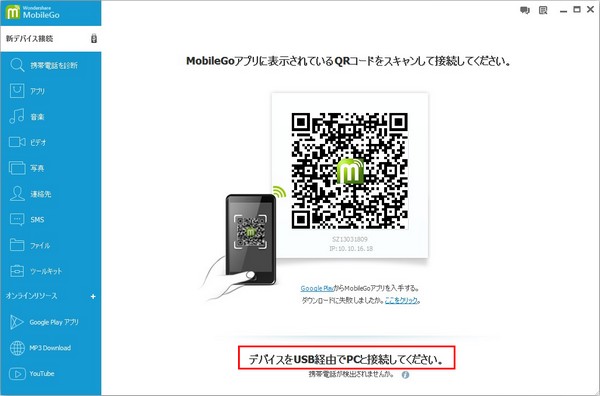
②接続した後にスマートフォンとパソコンを両方操作するようになってしまうので、少々手間が掛かってしまいます。スマートフォンの方はまず通知パネルを下へスライドさせる事から始め、USB接続、USB接続をONにする、OKの順にタップしていってください。
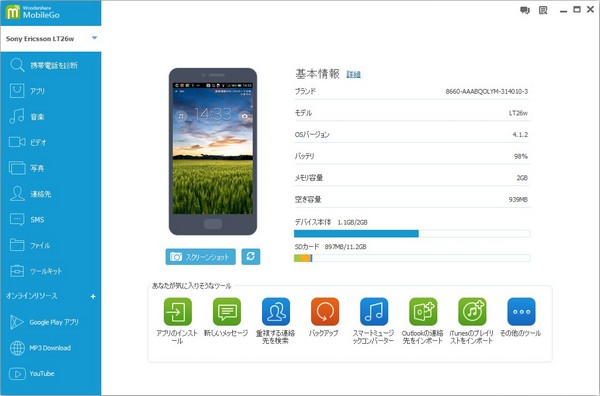
①パソコンの方を操作しますが、最初にマイコンピューターを開きます。それからリムーバルディスクを選択する事で、スマートフォンに入っているSDカードの内容がわかるようになります。
②後は自分の好きなように編集やコピー、移動をしていけば良いのですが、わかりやすいようにグループ分けしておく事をお勧めします。
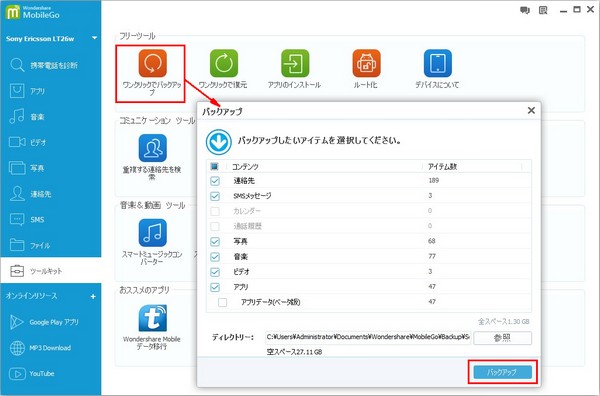
③「MobileGo for Android(Win版)」を使用する事によって簡単にスマートフォンのSDカードデータを編集する事も移動する事もできるようになります。
④「MobileGo for Android(Win版)」ならば、スマートフォンとパソコンを繋げた後に、「SDカードを管理」アイコンをクリックする事で簡単に編集ができるだけでなく、自由に移動させる事もできるので非常に便利です。
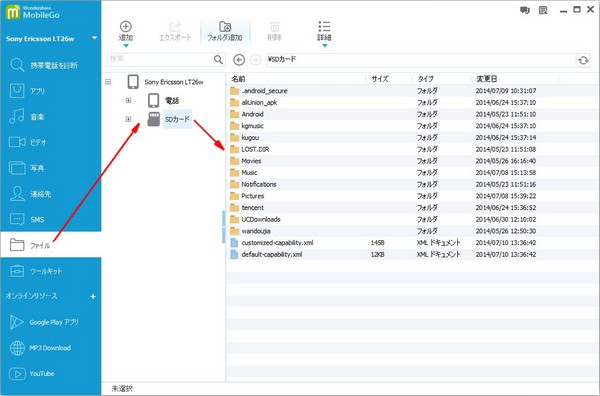
①操作完了したら、左上のモデル名を右クリックして、携帯を安全に接続解除します。
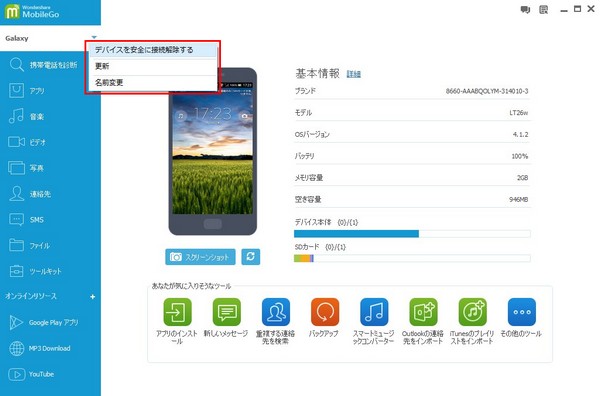
②基本的にはアプリケーションを用いた場合であっても、「MobileGo for Android pro(Win版)」を用いた場合であってもパソコンを使ってSDカードデータを移動させる方法に関しては、大きな違いはありません。


Feb 27,2017 18:35 pm 編集者 小池由貴 カテゴリー Androidデータ管理
フォロー@Wondershare_jp